
使用层树可以控制图层、层项目及其显示状况。
在功能区“视图”选项卡的“可见性”面板中单击“层”按钮 ,可在导航窗口或单独的“层”对话框中显示层树。如果要在单独的“层”对话框中查看层树,则需要事先将配置选项“floating_layer_tree”的值更改为“yes”,其默认值为“no”。
,可在导航窗口或单独的“层”对话框中显示层树。如果要在单独的“层”对话框中查看层树,则需要事先将配置选项“floating_layer_tree”的值更改为“yes”,其默认值为“no”。
当配置选项“floating_layer_tree”的值默认为“no”时,可以在模型树导航窗口中单击“显示”按钮 ,如图1-40所示,接着选择“层树”命令,便可在导航窗口中显示层树。层树导航窗口提供以下3个实用按钮。
,如图1-40所示,接着选择“层树”命令,便可在导航窗口中显示层树。层树导航窗口提供以下3个实用按钮。

 :在层树导航窗口中单击此“层”按钮,可以隐藏、取消隐藏、孤立、激活、取消激活、删除、移除、剪切、复制和粘贴项目或层,可以新建层、设置层属性、更改层名称和指定延伸规则等。
:在层树导航窗口中单击此“层”按钮,可以隐藏、取消隐藏、孤立、激活、取消激活、删除、移除、剪切、复制和粘贴项目或层,可以新建层、设置层属性、更改层名称和指定延伸规则等。

 :在层树导航窗口中单击此“设置”按钮,可以设置在当前层树中包含的层,即可以向当前定义的层或子模型层中添加非本地项目。
:在层树导航窗口中单击此“设置”按钮,可以设置在当前层树中包含的层,即可以向当前定义的层或子模型层中添加非本地项目。

 :在层树导航窗口中单击此“显示”按钮,则可以在打开的菜单中选择相关的显示命令进行操作,如图1-41所示。
:在层树导航窗口中单击此“显示”按钮,则可以在打开的菜单中选择相关的显示命令进行操作,如图1-41所示。
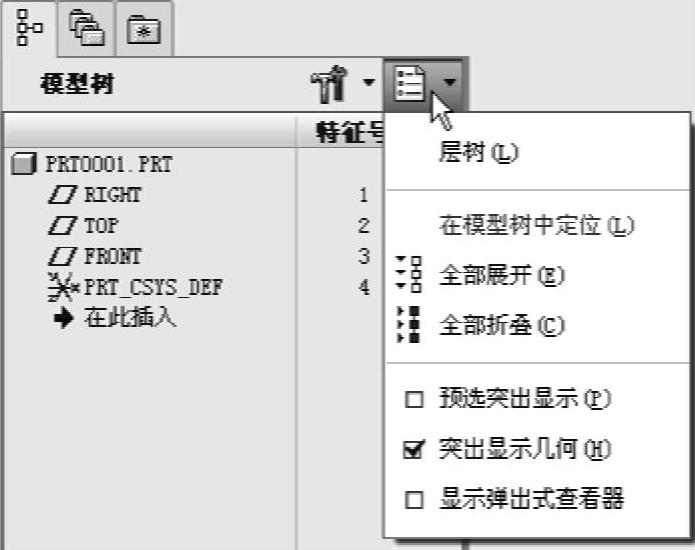
图1-40 在模型树导航窗口单击“显示”按钮
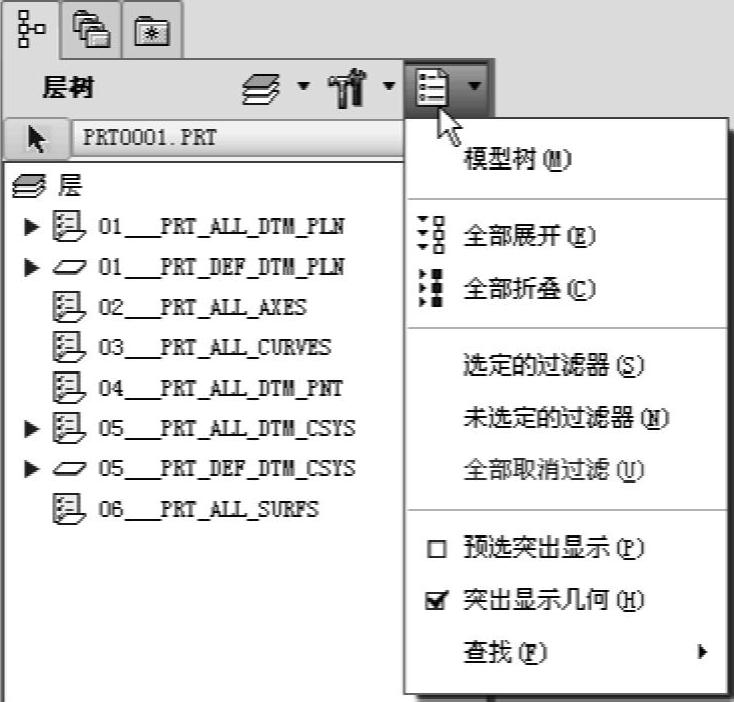
图1-41 层树导航窗口之显示设置
下面介绍如何在零件模式下创建一个新图层并为该新图层添加指定的项目,然后隐藏该新图层。
 在导航区中显示层树后,单击层树导航器的“层”按钮
在导航区中显示层树后,单击层树导航器的“层”按钮 ,弹出一个下拉菜单,如图1-42所示。(www.xing528.com)
,弹出一个下拉菜单,如图1-42所示。(www.xing528.com)
 从该下拉菜单中选择“新建层”命令,系统弹出“层属性”对话框,如图1-43所示。
从该下拉菜单中选择“新建层”命令,系统弹出“层属性”对话框,如图1-43所示。
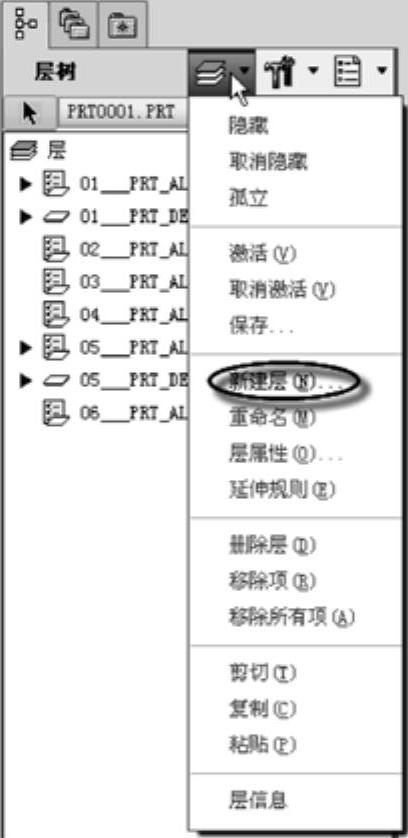
图1-42 打开“层”下拉菜单
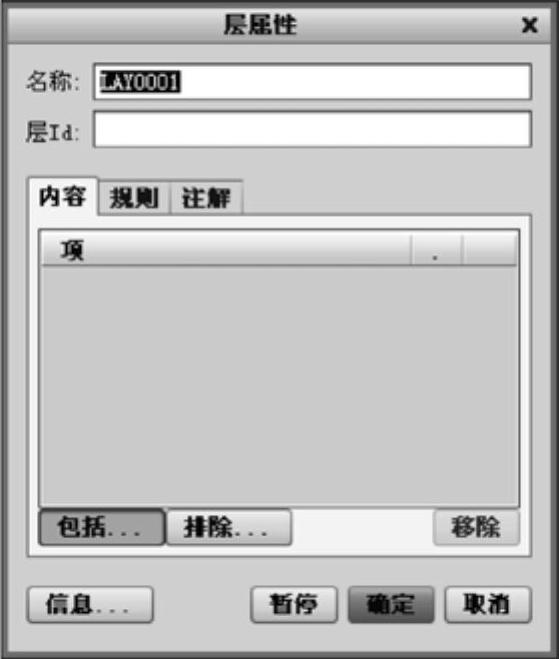
图1-43 “层属性”对话框
 在“层属性”对话框的“名称”文本框中输入新层的名称,也可以接受默认的新层名称,而“层Id”可以不设置。
在“层属性”对话框的“名称”文本框中输入新层的名称,也可以接受默认的新层名称,而“层Id”可以不设置。
 :用于识别层的名称可由数字或字母数字组成,但最多不能超过31个字符。在层树中显示层时,首先是数字名称层排序,然后才是字母数字名称层排序。字母数字名称的层按字母排序。
:用于识别层的名称可由数字或字母数字组成,但最多不能超过31个字符。在层树中显示层时,首先是数字名称层排序,然后才是字母数字名称层排序。字母数字名称的层按字母排序。
 此时,“内容”选项卡中的“包括”按钮处于被选中的状态,在图形窗口中或临时切换到模型树中选择所需的项目,该项目将作为要包括在当前层中的项目。
此时,“内容”选项卡中的“包括”按钮处于被选中的状态,在图形窗口中或临时切换到模型树中选择所需的项目,该项目将作为要包括在当前层中的项目。
 在“层属性”对话框中单击“确定”按钮。
在“层属性”对话框中单击“确定”按钮。
 新层按照排序方式显示在层树中,在层树中右击该新层,接着从弹出的快捷菜单中选择“隐藏”命令,从而隐藏该层。
新层按照排序方式显示在层树中,在层树中右击该新层,接着从弹出的快捷菜单中选择“隐藏”命令,从而隐藏该层。
 再次右击该新层,接着从弹出的快捷菜单中选择“保存状况”命令,从而为所有做过的修改保存层的状态。
再次右击该新层,接着从弹出的快捷菜单中选择“保存状况”命令,从而为所有做过的修改保存层的状态。
免责声明:以上内容源自网络,版权归原作者所有,如有侵犯您的原创版权请告知,我们将尽快删除相关内容。




